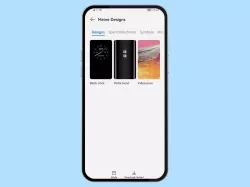WhatsApp herunterladen und installieren - So geht´s
Du möchtest wissen, wie du auf deinem Smartphone WhatsApp installieren kannst? Wir zeigen dir, wie es Schritt für Schritt geht!
Von Simon Gralki · Zuletzt aktualisiert am
Zu den beliebtesten Messenger-Dienste gehört ganz klar "WhatsApp". Doch um mit der Familie oder Freunden chatten zu können, musst du erst einmal WhatsApp installieren. Wir zeigen dir, wie es Schritt für Schitt geht.
Wer sich ein neues Smartphone zugelegt hat, wird in der Regel WhatsApp als erstes Installieren wollen. Kaum eine andere App lässt sich häufiger auf dem mobilen Geräten finden. Wie jede App, ist auch die Installation von WhatsApp ein kinderspiel, sofern auch der passende App Store vorhanden ist. Ganz gleich ob Google Play Store, der Apple App Store, Huawei AppGallery oder der Amazon AppStore, WhatsApp ist innerhalb einer Minute installiert. Wir zeigen dir, wie es genau geht.
Android - Google Play Store
Die Installation von WhatsApp auf einem Android-Smartphone ist denkbar einfach. Es wird lediglich der Google Play Store benötigt, der aber auf jedem Smartphone mit dem Betriebssystem Android bereits vorinstalliert bzw. integriert ist. So reicht es schon aus, den Play Store zu starten, WhatsApp zu suchen und "Installieren" zu wählen.
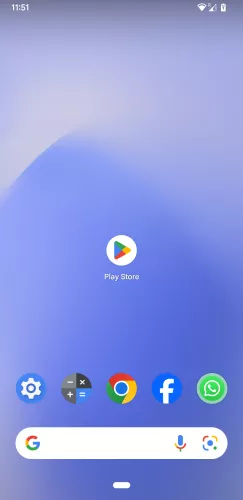

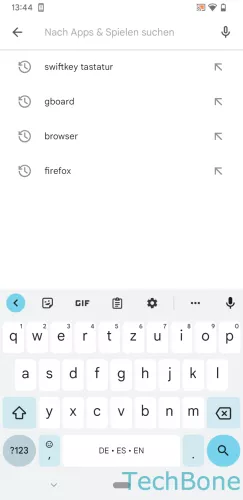

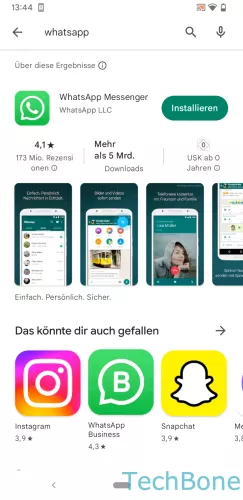

- Öffne den Play Store
- Tippe auf die Suchleiste
- Suche nach WhatsApp
- Wähle WhatsApp
- Tippe auf Installieren
- Tippe auf Öffnen
Unser WhatsApp Guide bietet eine umfassende Anleitung zur Nutzung der Plattform. Erfahre Schritt für Schritt, wie Du WhatsApp optimal nutzen können.
Häufig gestellte Fragen (FAQ)
Wie kann ich WhatsApp installieren?
Die Installation von WhatsApp erfolgt in der Regel über einen App Store. Bei Android-Smartphones ist es der Google Play Store, bei Apple der App Store. Hier kann WhatsApp kostenlos heruntergeladen werden. Nach dem Download, für das eine Internetverbindung nötig ist, kann direkt im App Store auch die Installation erfolgen, bei der keine weiteren Schritte mehr durchgeführt werden muss. In der Regel dauert die Installation nur wenige Sekunden, sodass die WhatsApp zeitnah geöffnet werden kann. Nach der Installation wird auch auf dem Startbildschirm oder in der App-Übersicht eine Verknüpfung erstellt.
Wie kann ich WhatsApp neu installieren?
Wer WhatsApp neu installieren möchte, kann wahlweise die App-Daten löschen (was ein Zurücksetzen gleichkommt) oder muss zuerst WhatsApp deinstallieren und anschliessend wieder neu installieren. Die Installation erfolgt normal über den Play Store.
Wichtig bei der Deinstallation ist nur, dass die Daten restlos entfernt werden müssen, damit diese bei der Neuinstallation nicht mehr verwendet werden, sofern dies gewünscht ist.
Warum kann ich WhatsApp nicht installieren?
Die Frage lässt sich nicht pauschal beantworten, da es hierfür mehrere Gründe geben kann. Da die Installation über einen App Store erfolgt, liegt es meist mehr an einem Anwendungsfehler. Häufige Ursachen dafür sind:
- Kein oder zu wenig Speicherplatz: Prüfe über die Einstellungen > Speicher ob dein Gerät noch verfügbaren Speicher vorhanden hat. WhatsApp benötigt in etwa 125 MB für eine Installation.
- Keine Internetverbindung: Auch wenn es für viele unscheinbar ist, kann eine fehlende oder zu langsame Internetverbindung die Ursache sein. Viele Unternehmen sperren auch die Verbindung zum Play Store, was eine Installation verhindert.
- Altes Betriebssystem: Um die Sicherheit zu gewährleisten, verwendet WhatsApp hohe Standards. So wird zum Beispiel mindestens Android 5 erfordert, was viele ältere Geräte schon ausschließt.
- Fehler im Play Store: Hin und wieder spinnt auch der Google Play Store. Hier macht es Sinn, den App-Cache vom Play Store zu leeren.
Sollte über den Play Store gar nichts gehen, kann WhatsApp auch mittels einer APK installiert werden. Dabei handelt es sich um eine manuelle Installation ohne Play Store.